>
Remoção de vírus RoshaLock Ransomware (+ recuperação de arquivo)
Postado por em Removal na terça-feira, 14 de março de 2017
Como remover RoshaLock Ransomware?
Leitores, recentemente, começou a relatar a seguinte mensagem seja exibida quando eles inicializar seu computador:
ATENÇÃO! AUFMERKSAMKEIT! ATENÇÃO! ATENCIÃ “N! ATENÇÃO!
PARA RECUPERAR SEUS ARQUIVOS LEIA ATENTAMENTE!
RoshaLock é o mais novo membro da família ransomware. O programa parece ser a todos os seu documentos ransomware sob o pretexto de uma cara nova. É a mesma ameaça, mas com um novo olhar. Embora, sem dúvida, você poderia começar afastado com a dizer isso para todas as infecções ransomware. Eles tendem a operar da mesma maneira. A infecção arrasta-se em seu sistema através de métodos fraudulentos e sorrateiros. Uma vez, assume completamente. E, aqui é onde RoshaLock destaca-se um pouco. Ele não usa um algoritmo de criptografia para bloquear seus arquivos com uma extensão. Em vez disso, vai uma maneira diferente. A ferramenta reúne os dados do alvo e coloca-o em arquivos. Ele cria dois, um para cada unidade. O arquivo é claro, são, protegido por senha. Se você está se perguntando quais arquivos ser alvejados, a resposta é um monte deles. Há estimativas que o ransomware leva visam 2634 vários tipos de arquivo. As probabilidades são, suas fotos, músicas, documentos, vídeos, tudo cai sob RoshaLock. Você não encontrará muita coisa que não está bloqueado nos arquivos. Eles carregam o nome de All_Your_Documents.rar. E, estão localizados na pasta [Drive letter]:All_Your_DocumentsAll_Your_Documents.rar. Se você não se lembra de tal uma pasta, é porque o ransomware é criado para essa finalidade. Para conter os arquivos bloqueados. Uma vez que reúne e bloqueia seus dados, a ferramenta deixa um bilhete de resgate. É um arquivo TXT, chamado todos os seus arquivos no arquivo! E, é bastante padrão como resgate notas vão. A torção é, em cinco idiomas â €”alemão, italiano, francês, espanhol e inglês. Isso explica a sua situação e dá-lhe instruções específicas sobre o que fazer em seguida. Se você segui-las, que afirma que você vai recuperar o controle de seus dados. Se não, você perde tudo. É táticas de intimidação, e tende a funcionar como um encanto. Para certificar-se de que você está com medo suficiente, adiciona um incentivo extra. Todos os dias que você atrasar o pagamento, a quantidade solicitada aumenta por 0,5 Bitcoin. E, isso é um aumento substancial. 1 Bitcoin equivale a cerca de 600 dólares. RoshaLock dá-lhe três dias para refletir sobre sua situação. Em seguida, na quarta, os aumentos começam a chutar. O ransomware promete para você enviar a senha necessária depois que ele recebe o pagamento. Mas não fique muito esperançoso. Existem tantas maneiras que a troca pode dar errada. Afinal de contas, está colocando sua fé em cyber extorsões. Não espero milagres. Como você não vai gostar, o melhor curso de ação que você pode tomar é a abandonar seus arquivos. Não entrar em contato com os sequestradores. Não envie-lhes dinheiro. Perder arquivos é preferível perder algo mais precioso. Como suas informações pessoais e financeiras. E, se você pagar, você está colocando ele na linha. Então, não.
Como eu foi infectado com?
RoshaLock usa os métodos usuais de invasão para obter acesso ao seu sistema. Transforma-se em freeware, links corrompidos, anexos de e-mail de spam. Os velhos mas ouro meios de infiltração. A ferramenta também pode fingir ser uma atualização de sistema ou programa falsa. Como o Java. Você pode acreditar que você está atualizando seu Java, mas você está errado. Na realidade, isso é um ransomware disfarçada. Se você deseja evitar ficar preso com uma infecção tão temida, seja cauteloso. Sempre fazer a sua diligência ao instalar ferramentas ou atualizações. Lembre-se de sempre ler os termos e condições. É crucial para a manutenção de um PC livre de infecção. Descuido leva para ameaças cibernéticas. Vigilância ajuda a mantê-los longe. Escolha o cuidado ao distração, ingenuidade e pressa. Às vezes até um pouco de atenção extra vai um longo caminho.
Porque o RoshaLock é perigoso?
Não cometa o erro de acreditar em mentiras do RoshaLock! Não se apaixone por suas promessas enganosas. Se você pagar o resgate, que ele solicita, que não faz seu problema desaparecer como que por magia. Eles ainda estão lá! O que acontece depois que você paga? Vamos examinar os cenários possíveis. Você cumpre e transferir a soma, RoshaLock exigiu. Então o que você acha que acontece? A ferramenta afirmou que você envia a senha para desbloquear seus arquivos. Mas e se não? E se ele envia nada? Ou, e se ele envia a pessoa errada? Mesmo que ele envia um direito, e ele funciona, você está ainda em um lugar ruim. A senha só desbloqueia os arquivos que mantém seus dados. Magicamente não remove a infecção. Ainda está lá. O ransomware RoshaLock permanece. Ele esconde-se em algum lugar no seu computador, pronto para atacar novamente. Mas a incerteza não é a maior parte, por que você não tem que pagar. Você não deve pagar, porque, ao fazê-lo, você expor sua vida privada. Pense nisso. Quando você transferir o dinheiro, você fornecer suas informações pessoais e financeiras. Esses criminosos cibernéticos dar acesso a ele. E, isso é uma coisa, você nunca quer fazer. Proteja a sua privacidade. Descarte os dados. É o menor dos males.
remoção de RoshaLock Instruções
STEP 1: Kill the Malicious Process
STEP 3: Locate Startup Location
STEP 4: Recover RoshaLock Encrypted Files
ETAPA 1: Parar o processo mal-intencionado usando o Gerenciador de tarefas Windows
- Abra o Gerenciador de tarefas pressionando-se CTRL + SHIFT + ESC teclas simultaneamente
- Localize o processo do ransomware. Ter em mente que este é geralmente um aleatório gerado arquivo.
- Antes de matar o processo, digite o nome de um documento de texto para referência posterior.
- Localize qualquer processos suspeitos associados com criptografia RoshaLock vírus.
- Clique com o botão direito sobre o processo de
- Localização de arquivo aberto
- Fim do processo
- Exclua os diretórios com os arquivos suspeitos.
- Ter em mente que o processo pode ser muito difícil de detectar e se escondendo
Passo 2: Revelar arquivos ocultos
- Abra qualquer pasta
- Clique no botão “Organizar”
- Escolha “Pasta e opções de pesquisa”
- Selecione a guia “Exibir”
- Selecione a opção “Mostrar pastas e arquivos ocultos”
- Desmarque a opção “Ocultar arquivos de sistema operacional protegidos”
- Clique o botão “Aplicar” e “Okey”
Passo 3: Localizar o local de inicialização de vírus do RoshaLock criptografia
- Uma vez que o sistema operacional carrega prima simultaneamente o Botão com o logotipo Windows e a tecla R .
- Deve abrir uma caixa de diálogo. Tipo “Regedit”
- Aviso! muito cuidado quando editing the Microsoft Windows Registry como isso pode tornar o sistema quebrado.
Dependendo do seu sistema operacional (x86 ou x64) navegue até:
[HKEY_CURRENT_USERSoftwareMicrosoftWindowsCurrentVersionRun] ou
[HKEY_LOCAL_MACHINESOFTWAREMicrosoftWindowsCurrentVersionRun] ou
[HKEY_LOCAL_MACHINESOFTWAREWow6432NodeMicrosoftWindowsCurrentVersionRun]
- e excluir a nome de exibição: [RANDOM]
- Então abra seu explorer e navegue até:
Navegue para a pasta % appdata % e excluir o executável.
Como alternativa, você pode usar seu programa de windows do msconfig para confirmar o ponto de execução do vírus. Por favor, tenha em mente que os nomes em sua máquina podem ser diferente, como eles podem ser gerados aleatoriamente, é por isso que você deve executar qualquer scanner profissional para identificar os arquivos maliciosos.
Passo 4: Como recuperar arquivos criptografados?
- Método 1: O primeiro e o melhor método é para restaurar os dados de um backup recente, no caso que você tem uma.
- Método 2: Software de recuperação de arquivos – normalmente quando o ransomware criptografa um arquivo primeiro faz uma cópia do mesmo, criptografa a cópia e em seguida, exclui o original. Devido a isto, você pode tentar usar o software de recuperação de arquivo para recuperar alguns dos seus arquivos originais.
- Método 3: Cópias de sombra de Volume – como último recurso, você pode tentar restaurar seus arquivos através de Cópias de sombra de Volume. Abra a parte de Shadow Explorer do pacote e escolha a unidade que você deseja recuperar. Botão direito do mouse em qualquer arquivo que você deseja restaurar e clique em exportar nele.
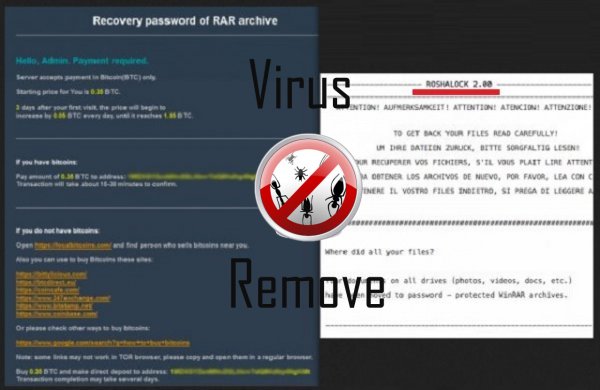
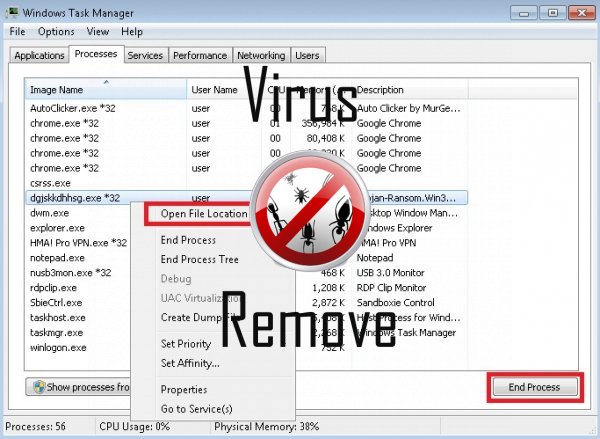

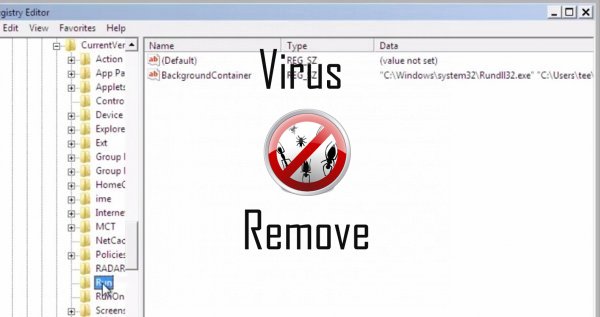
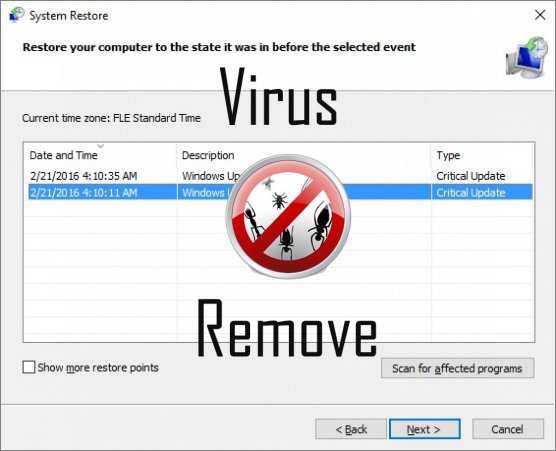

Atenção, vários scanners antivírus detectaram possível malware em RoshaLock.
| Software anti-vírus | Versão | Deteção |
|---|---|---|
| NANO AntiVirus | 0.26.0.55366 | Trojan.Win32.Searcher.bpjlwd |
| McAfee | 5.600.0.1067 | Win32.Application.OptimizerPro.E |
| Kingsoft AntiVirus | 2013.4.9.267 | Win32.Troj.Generic.a.(kcloud) |
| Malwarebytes | v2013.10.29.10 | PUP.Optional.MalSign.Generic |
| VIPRE Antivirus | 22702 | Wajam (fs) |
| Baidu-International | 3.5.1.41473 | Trojan.Win32.Agent.peo |
| Qihoo-360 | 1.0.0.1015 | Win32/Virus.RiskTool.825 |
| K7 AntiVirus | 9.179.12403 | Unwanted-Program ( 00454f261 ) |
| Malwarebytes | 1.75.0.1 | PUP.Optional.Wajam.A |
| Dr.Web | Adware.Searcher.2467 |
Comportamento de RoshaLock
- Programas de segurança falsos alertas, pop-ups e anúncios.
- Distribui-se por meio de pay-per-install ou é empacotado com software de terceiros.
- Rouba ou usa seus dados confidenciais
- Integra no navegador da web através da extensão do navegador de RoshaLock
- Redirecione o navegador para páginas infectadas.
- Retarda a conexão com a internet
RoshaLock efetuado versões de sistema operacional Windows
- Windows 10
- Windows 8
- Windows 7
- Windows Vista
- Windows XP
Geografia de RoshaLock
Eliminar RoshaLock do Windows
Exclua RoshaLock de Windows XP:
- Clique em Iniciar para abrir o menu.
- Selecione Painel de controle e vá para Adicionar ou remover programas.

- Escolher e remover o programa indesejado.
Remover RoshaLock do seu Windows 7 e Vista:
- Abra o menu Iniciar e selecione Painel de controle.

- Mover para desinstalar um programa
- Botão direito do mouse sobre o app indesejado e escolha desinstalar.
Apagar RoshaLock de Windows 8 e 8.1:
- Botão direito do mouse sobre o canto inferior esquerdo e selecione Painel de controle.

- Escolha desinstalar um programa e com o botão direito sobre o app indesejado.
- Clique em desinstalar .
Excluir RoshaLock de seus navegadores
RoshaLock Remoção de Internet Explorer
- Clique no ícone de engrenagem e selecione Opções da Internet.
- Vá para a aba avançado e clique em Redefinir.

- Verifique excluir configurações pessoais e clique em Redefinir novamente.
- Clique em fechar e selecione Okey.
- Voltar para o ícone de engrenagem, escolha Gerenciar Complementos → barras de ferramentas e extensõese delete indesejados extensões.

- Vá para Provedores de pesquisa e escolher um novo padrão de pesquisa
Apagar RoshaLock da Mozilla Firefox
- Digite "about:addons" no campo de URL .

- Vá para extensões e excluir extensões do navegador suspeito
- Clique sobre o menu, clique no ponto de interrogação e abrir a ajuda do Firefox. Clique sobre o botão Firefox actualizar e selecione Atualizar Firefox para confirmar.

Encerrar RoshaLock de Chrome
- Digite "chrome://extensions" no campo URL e toque em Enter.

- Encerrar o navegador confiável extensões
- Google Chrome reiniciar .

- Abra o menu Chrome, clique em configurações → Show advanced settings, selecione Redefinir as configurações do navegador e clique em redefinir (opcional).